Cum se instalează și reinstalați driverul adaptorului Wi-Fi pe un laptop
În cazul în care adaptorul Wi-Fi nu funcționează sau nu funcționează corect, motivul pentru care acest lucru nu poate fi driverele pentru ea. În acest articol, pașii indicați pentru a instala și re-a instala, actualiza sau elimina driverul adaptorului Wi-Fi de pe laptop-ul în Wondows 10, 8 și Windows 7.
De multe ori, în scopul de a actualiza driverul pentru adaptorul fără fir Wi-Fi, un utilizator din Windows Device Manager, selectați în conformitate cu „adaptoare de rețea“, adaptorul de rețea, și apoi pe fila „Driver“, apăsați „Refresh“ (sau „Update Driver“ din meniul contextual ). Și devine un raport sistem natural care conducătorul auto nu trebuie să fie actualizate.
Este important să se înțeleagă că acest mesaj nu înseamnă că ați instalat driver-ul corect - se spune doar că ceilalți șoferi în Windows și în centrul de actualizare nu este (la fel ca și un mesaj în managerul „Dispozitivul funcționează în mod corespunzător“ de multe ori înseamnă doar că cauzele conflictelor și erori în Windows, dar nu că este într-adevăr funcționează așa cum ar trebui. și, de obicei, aceste probleme sunt rezolvate pentru a instala driverele originale pentru modelul dvs. de notebook-uri special.
Instalați driverele originale Wi-Fi pe un laptop
Modul corect de a instala drivere, care de obicei vă permite să rezolve problemele cu conexiune fără fir - pentru a seta driverele oficiale de pe site-ul producătorului laptopului. Pentru a face acest lucru, de obicei, trebuie să urmați acești pași simpli.
- Localizați pagina de descărcare driver pentru laptop. De obicei, este posibil să se introducă un „model de laptop + suport„într-o căutare Google, și apoi pe oficial pagina de asistență pentru a găsi descărcarea.
- Descărcați driverul Wi-Fi, care poate avea, de asemenea, numele WLAN sau LAN fără fir. În captura de ecran - un exemplu pentru notebook-uri Asus.
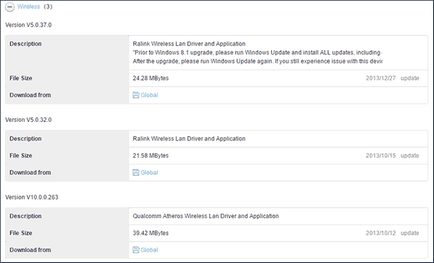
- Instalați acest software de driver pe calculator. De obicei, atunci când instalați-l înlocuiește driverul existent (dacă este cazul). Dacă nu, atunci la sfârșitul instrucțiunilor cu privire la modul de a elimina un driver Wi-Fi.
În timpul procesului de instalare și de descărcare pot exista unele probleme, în special:
- Nici un driver pentru versiunea curentă pentru Windows - atunci nu ezitați să încărcați la cea anterioară, de obicei, acestea sunt instalate, iar dacă acesta este stabilit, activitatea (necesară uneori rularea programului de instalare în modul de compatibilitate).
- Pe site-ul oficial există mai multe drivere pentru Wi-Fi, de exemplu, Ralink, Qualcomm si Intel - nu este clar ce se descarcă. Această problemă va fi discutată în continuare în secțiunea următoare.
Cum pot afla ce driver este nevoie de adaptor Wi-Fi
În cazul în care site-ul oficial al mai multor drivere diferite pentru Wi-Fi sau dintr-o dată nu, știi exact ce vrei driverul, puteți în felul următor:
- Du-te la Windows Device Manager. Pentru a face acest lucru, aveți posibilitatea să apăsați Win + R și tastați devmgmt.msc
- În Device Manager în „Network Adapters“ găsi adaptorul fără fir, faceți clic pe butonul din dreapta al mouse-ului și selectați „Properties“.
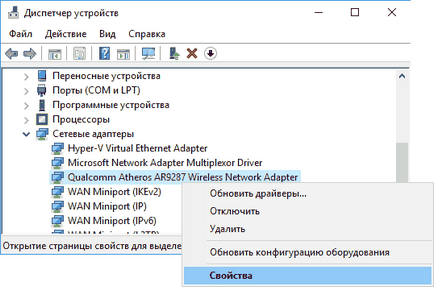
- În fila „Informații“, selectați ID-ul de hardware, și copia (click dreapta) ultima linie de ea.
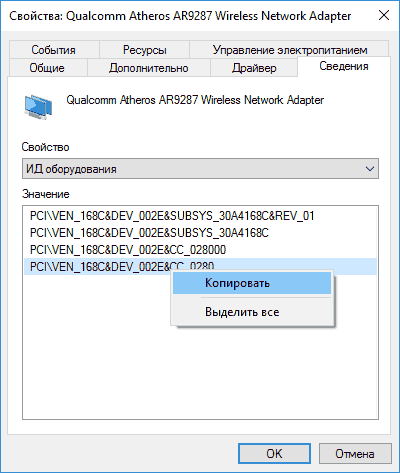
- Du-te la site-ul devid.info și inserați selecția în caseta de căutare și apăsați Enter. Uită-te în partea de jos a paginii cu rezultatele căutării, astfel cum este definit că adaptorul Wi-Fi (și aici pentru a descărca driver-ul de pe acest site nu este necesar).
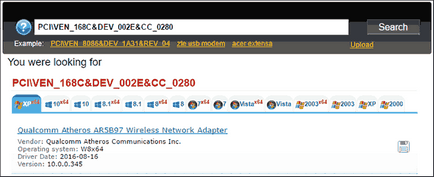
Odată ce cunoașteți numele adaptorului de rețea fără fir, puteți descărca driverul pentru ea de pe site-ul oficial, sau pur și simplu a găsit pe internet din surse de încredere.
Un alt mod de a crea un drivere de rețea fără fir
Dacă dvs. de internet prin Wi-Fi a încetat să funcționeze în mod constant sau chiar a încetat să funcționeze, în timp ce în prealabil a fost bine (și sistemul, iar șoferul nu se resetează), poate ajuta la următoarea metodă, fără a descărca drivere suplimentare.
- Du-te la Device Manager pentru Windows și deschideți proprietățile adaptorului Wi-Fi.
- În fila „Driver“, faceți clic pe „Refresh“.
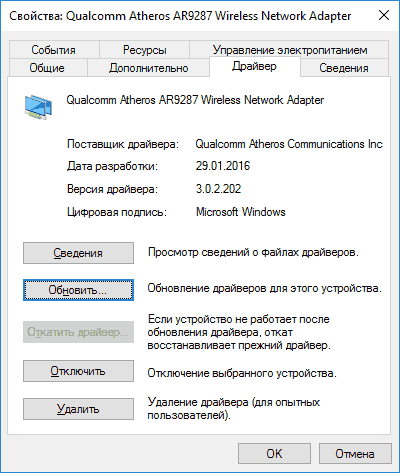
- Selectați „Răsfoire computer pentru software de driver.“
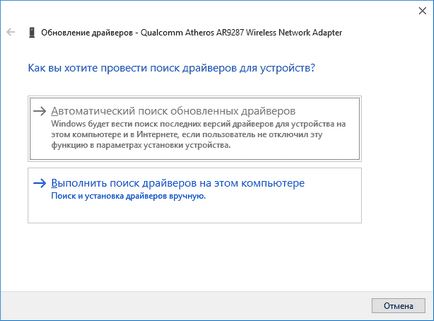
- Alegeți „Selectați un driver dintr-o listă de drivere de dispozitiv.“
- Uite, există drivere compatibile suplimentare. Dacă da, atunci încercați să instalați o altă versiune a conducătorului auto (în ceea ce privește ceea ce este stabilit în prezent) - este posibil că va funcționa.

Cum să eliminați driverul adaptorului Wi-Fi
Deci, în concluzie despre îndepărtarea conducătorului auto, care poate fi uneori necesară pentru a instala original driverul Wi-Fi.
În același mod ca și în etapele anterioare, du-te la proprietățile adaptorului fără fir, apoi pe fila „Driver“, faceți clic pe „Delete“ și sunt de acord pentru a elimina driverul.
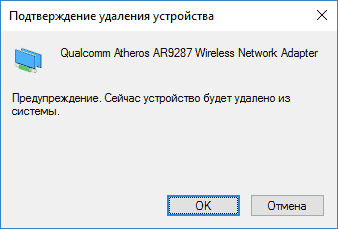
După îndepărtarea conducătorului auto, începe instalarea originalului - în cazul în care anterior a avut probleme cu o probabilitate mare acum ea va fi de succes.